Cara mematikan Animasi Menu Mula di Windows 11
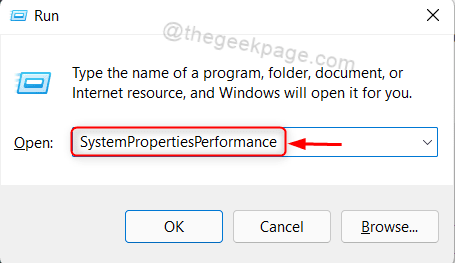
- 4442
- 178
- Dana Hammes
Microsoft Memperkenalkan Konsep Menu Mula Dengan Pelancaran Sistem Operasi Windows 95 dan kemudiannya selama bertahun -tahun, mereka meningkatkan menu Mula dengan menambahkan animasi. Gaya animasi ke menu permulaan memberikannya penampilan yang berbeza dan bagus apabila anda mengkliknya. Tetapi animasi ini boleh menyebabkan lag masa dalam membuka tetingkap menu permulaan, yang mana sesetengah pengguna mungkin merasa tidak diingini. Oleh itu, ada pilihan dalam sistem pengendalian Windows untuk membolehkan atau melumpuhkannya. Dalam artikel ini, kami akan menunjukkan kepada anda cara menghidupkan atau mematikan Animasi Menu Mula di Windows 11
Cara menghidupkan atau mematikan animasi menu permulaan di Windows 11
Langkah 1: Tekan Menang + r Kekunci bersama di papan kekunci anda untuk membuka kotak dialog Run.
Langkah 2: Dalam kotak dialog Run, taipkan SystemPropertiesPerformance dan memukul Masukkan kunci.
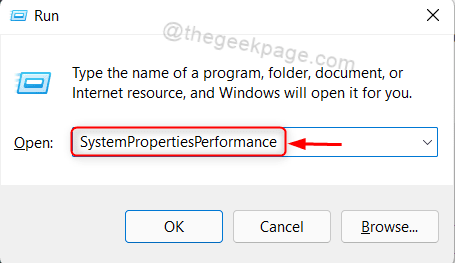
Langkah 3: Dalam tetingkap Pilihan Prestasi di bawah tab Kesan Visual, klik Adat: butang radio.
Langkah 4: Kemudian, nyahtanda Mengawal kawalan dan elemen di dalam tingkap kotak semak untuk mematikan animasi menu Mula seperti yang ditunjukkan dalam gambar di bawah.
Akhirnya, klik Memohon dan okey untuk membuat perubahan.
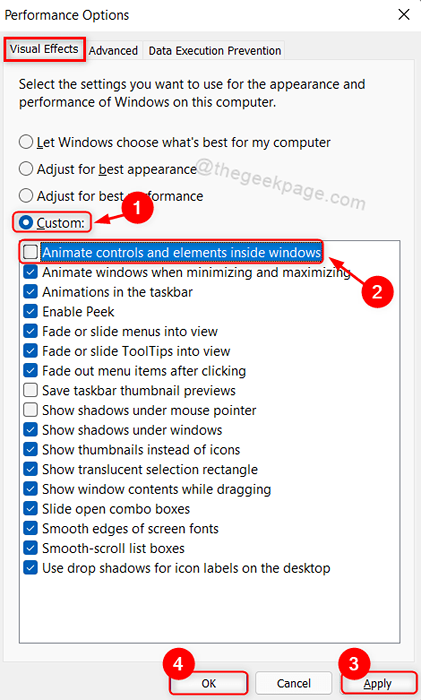
Kemudian, yang perlu anda lakukan hanyalah memulakan semula sistem anda sekali.
Log masuk ke sistem anda dan cuba klik pada butang menu Mula. Ia akan membuka menu secara langsung dan bukannya animasi.
Itu orang!
Harap anda dapati artikel ini membantu.
Sila tinggalkan komen kami di bawah jika anda menyukai artikel ini.
Terima kasih untuk membaca!
- « Cara Melumpuhkan Perintah Prompt di Windows 11
- Betulkan - Windows Tidak Dapat Cari C \ Windows \ Regedit.Kesalahan exe di Windows 11, 10 »

